Lorsque vous jouez à un jeu en équipe, la communication avec les autres membres de votre équipe est très importante. Il n'est donc pas surprenant que Discord soit devenu un outil très populaire parmi les joueurs, car c'est l'un des meilleurs outils de texte et de discussion. Avoir la superposition pendant que vous jouez vous permet de rester connecté à chaque membre de votre groupe à tout moment.

Cependant, lorsque vous recommencez à jouer en solo, la superposition devient plutôt inutile et a tendance à être plus une distraction qu'une aide. Savoir comment désactiver la superposition Discord afin que vous puissiez vous concentrer sur votre jeu est une information utile à avoir.
discordia cómo asignar roles automáticamente
Comment désactiver la superposition Discord sur un PC Windows 10, Mac ou Chromebook
Vous pouvez désactiver la superposition Discord soit pour des jeux particuliers, soit pour tous les jeux sur votre ordinateur. Que vous utilisiez un PC Windows 10, un Mac ou un Chromebook, le processus est le même car l'application elle-même ne dépend pas du système d'exploitation. Pour désactiver la superposition sur votre ordinateur, procédez comme suit :
- Ouvrez votre application Discord. Si la fenêtre de l'application Discord ne s'ouvre pas, vérifiez si elle a été réduite dans votre barre d'état système.

- Une fois sur l'écran d'accueil Discord, cliquez sur l'icône Paramètres utilisateur. Ce sera l'icône d'engrenage en bas à gauche de l'écran. Il sera aligné avec votre nom d'utilisateur.

- Dans le menu de gauche, faites défiler vers le bas jusqu'à ce que vous arriviez aux paramètres de l'application. Recherchez et cliquez sur Superposition.

- Tout en haut du menu qui apparaît, recherchez la bascule Activer la superposition dans le jeu. Cliquez dessus pour l'activer ou le désactiver. Si elle est désactivée, l'option Toggle Overlay Lock doit être grisée.

- Sortez de cette fenêtre. Lorsque Discord est ouvert, lancez n'importe quel jeu. Si la superposition a été correctement désactivée, elle ne devrait plus apparaître.
Comment désactiver la superposition Discord sur Steam
Il n'y a pas de paramètre spécifique pour désactiver la superposition Discord uniquement pour les jeux Steam tout en la laissant activée pour les autres bibliothèques de jeux. Le désactiver via l'option Overlay comme indiqué ci-dessus le désactivera également pour Steam. Suivez simplement les instructions données dans Windows, Mac et Chromebook ci-dessus. Cependant, Steam a sa propre superposition que vous voudrez peut-être désactiver à la place. Pour le faire, suivez ces étapes:
- Ouvrez l'application Steam. Si la fenêtre Steam ne s'agrandit pas, l'application peut être réduite dans votre barre des tâches. Double-cliquez sur l'icône Steam pour ouvrir la fenêtre.

- Cliquez sur le menu Steam dans le coin supérieur gauche de la fenêtre Steam. Dans le menu déroulant, cliquez sur Paramètres.

- Dans le menu de gauche de la fenêtre qui apparaît, sélectionnez In-Game.

- Vérifiez si la case à cocher Activer la superposition de vapeur pendant le jeu a été activée. Si c'est le cas, désactivez-le.

- Cliquez sur le bouton Ok en bas à droite pour enregistrer vos modifications.

- Les superpositions Steam et Discord devraient maintenant être désactivées lorsque vous jouez à des jeux Steam.
Comment désactiver la superposition Discord dans WOW
Si vous souhaitez désactiver la superposition Discord pour un jeu particulier, vous pouvez le faire en utilisant les options Paramètres Discord. Cela s'applique à tous les jeux que vous avez installés, qu'ils soient en équipe ou non.
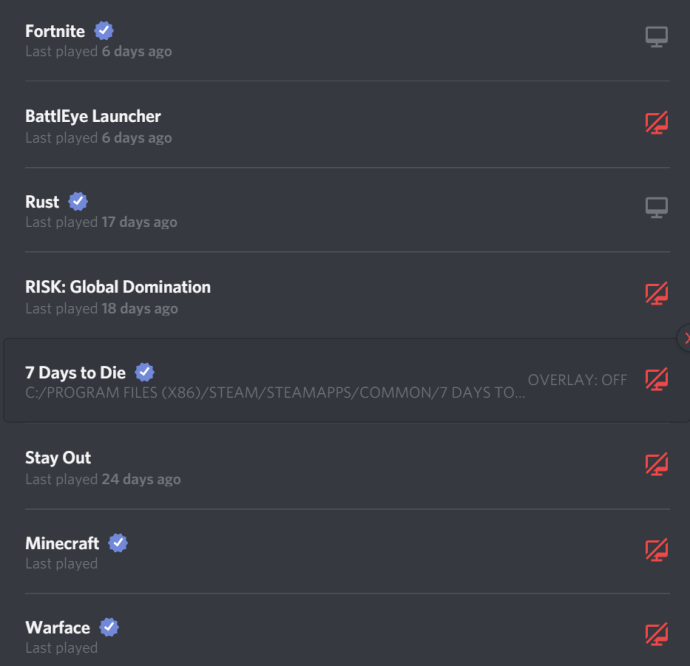
Pour ce faire, suivez ces étapes simples :
- Ouvrez l'application Discord. Si la fenêtre ne s'agrandit pas, double-cliquez sur l'icône Discord dans votre barre des tâches.
- Ouvrez World of Warcraft via l'application Battle.Net.
- Connectez-vous à votre jeu. Une fois le jeu lancé, appuyez sur l'onglet Alt + pour réduire la fenêtre principale de World of Warcraft ou quittez complètement le jeu.
- Sur Discord, ouvrez le menu Paramètres utilisateur. Cliquez sur l'icône d'engrenage dans la partie inférieure gauche de l'écran Discord, à droite de votre nom d'utilisateur.
- Dans le menu de gauche, faites défiler vers le bas jusqu'à ce que vous arriviez aux paramètres de l'application. Recherchez et cliquez sur Activité de jeu.
- Dans le menu à droite, sous Jeux ajoutés, vous devriez voir World of Warcraft. Sinon, ouvrez à nouveau World of Warcraft.
- À droite de la barre de World of Warcraft, vous devriez voir une icône d'écran. C'est le bouton Basculer la superposition. L'activer ou la désactiver désactivera la superposition uniquement pour ce jeu particulier.
- Une fois que vous avez effectué vos modifications, vous pouvez sortir de cette fenêtre.
- Ouvrez ou revenez à votre jeu World of Warcraft pour voir si la superposition a été correctement désactivée.
Comment désactiver la superposition Discord dans Roblox
La désactivation de Discord Overlay pour Roblox aura les mêmes étapes que celles déjà indiquées ci-dessus. Si vous souhaitez désactiver Discord pour tous les jeux, reportez-vous aux étapes indiquées dans la section Windows, Mac et Chromebook. Si vous souhaitez désactiver la superposition uniquement pour Roblox, suivez les étapes indiquées sous World of Warcraft. Au lieu d'ouvrir WOW, ouvrez plutôt Roblox.
Comment désactiver la superposition Discord dans League of Legends
Les étapes pour désactiver la superposition sur League of Legends sont les mêmes que celles déjà indiquées ci-dessus. Reportez-vous aux instructions PC, Mac et Chromebook pour le désactiver complètement, ou reportez-vous aux instructions WOW pour le désactiver uniquement pour League of Legends.
Comment désactiver la superposition Discord dans Fortnite
La désactivation de la superposition sur Fortnite n'implique aucune étape supplémentaire par rapport à ce qui a déjà été donné. Suivez les instructions PC, Mac et Chromebook pour désactiver complètement la superposition, ou suivez les instructions WOW pour la désactiver spécifiquement pour Fortnite.
transmitir kodi a chromecast desde android
Désactiver les discussions textuelles mais conserver la superposition
Si au lieu de désactiver complètement la superposition, vous souhaitez simplement vous débarrasser des chats textuels, vous pouvez également le faire en utilisant les paramètres utilisateur. Suivez les étapes indiquées ci-dessous pour y parvenir :
- Ouvrez votre application Discord.

- Cliquez sur l'icône Paramètres utilisateur. Il s'agit de l'icône d'engrenage à droite de votre nom d'utilisateur.

- Dans le menu de gauche, faites défiler jusqu'à Paramètres de l'application. Cliquez sur Superposition.

- Faites défiler jusqu'en bas des options à droite. Recherchez la bascule Afficher les notifications de chat textuel. Désactivez cette bascule.

- Vous pouvez maintenant sortir de cette fenêtre. Lancez un jeu pendant que Discord est ouvert pour voir si le chat textuel a été désactivé.
Accéder au paramètre de superposition dans le jeu
Si vous souhaitez accéder à la superposition pendant que vous jouez à un jeu et sans avoir à réduire la fenêtre de jeu, vous pouvez utiliser le bouton de verrouillage de la superposition. Le raccourci par défaut est Shift + ` et est accessible à tout moment tant que Discord est ouvert.
Le verrou Overlay vous permet de modifier la position des fenêtres de discussion Discord, d'activer ou de désactiver les discussions textuelles, d'activer ou de désactiver l'intégralité de la superposition et de garder les options Discord visibles dans le jeu. Pour exécuter les commandes spécifiques, vous pouvez effectuer les opérations suivantes pendant le jeu :
- Ouvrez les options Discord.
1. Cliquez sur le raccourci Verrouillage de la superposition. La valeur par défaut est Maj +. - Ajuster la position de la fenêtre de superposition
1. Dans le menu de gauche, cliquez sur Paramètres. Il devrait s'agir de l'icône d'engrenage en haut à gauche.
2. Dans l'onglet Général, choisissez l'un des quatre carrés pour déterminer l'emplacement de la superposition. - Désactiver la superposition
1. Cliquez sur Paramètres et sur l'onglet Général comme indiqué dans les instructions ci-dessus.
2. Au lieu de l'un des quatre coins, cliquez sur le cercle au milieu. - Désactiver le chat textuel
1. Cliquez sur Paramètres et ouvrez Général.
Cliquez sur le bouton Afficher les notifications de chat textuel.
Je veux utiliser la superposition, mais elle ne veut pas s'allumer
Parfois, vous voudrez peut-être activer la superposition, mais vous ne pouvez tout simplement pas la faire fonctionner. Cela peut être dû au fait que la superposition elle-même a été désactivée ou à un autre type d'erreur. Pour trouver la raison pour laquelle Discord peut ne pas fonctionner, suivez les étapes ci-dessous :
¿Cómo te coronan musicalmente?
- Voyez si le jeu prend réellement en charge Discord. Certains jeux, en particulier les plus anciens, ne peuvent pas exécuter Discord Overlay. Si vous jouez à un ancien jeu et que Discord refuse de fonctionner, consultez le site Web du jeu pour voir s'ils prennent réellement en charge les fonctions de superposition.
- Vérifiez si Discord Overlay a été désactivé.
1. À l'aide des instructions fournies dans la section Windows, Mac et Chromebook, accédez au menu Superposition et voyez si la superposition en jeu a été désactivée. Si c'est le cas, allumez-le.
2. Lancez le jeu pendant que Discord est ouvert pour voir si la superposition a été activée. - Redémarrez votre ordinateur.
Parfois, tout ce qu'il faut pour corriger les erreurs logicielles est de redémarrer votre ordinateur. Fermez Discord et votre jeu correctement, puis redémarrez votre PC. Une fois qu'il a redémarré, ouvrez à nouveau les applications. - Exécuter Discord sur l'administrateur
Il est également possible que Discord Overlay refuse de s'exécuter car il ne dispose pas de suffisamment de privilèges d'administrateur pour fonctionner correctement. Vous devrez procéder comme suit pour activer la fonctionnalité Administrateur dans Discord
1. Privilège d'administrateur temporaire
une. Cliquez avec le bouton droit sur le raccourci Discord ou l'icône de l'application.
b. Dans le menu, choisissez Exécuter en tant qu'administrateur.
c. Dans la fenêtre contextuelle, cliquez sur Oui.
deux. Privilèges d'administrateur permanents
une. Faites un clic droit sur le raccourci Discord ou l'icône de l'application.
b. Cliquez sur Propriétés.
c. Cliquez sur l'onglet Compatibilité.
ré. Sous Paramètres, cochez la case Exécuter ce programme en tant qu'administrateur.
e. Cliquez sur Appliquer.
F. Ouvrez Discord pour voir s'il peut maintenant exécuter la superposition.
Se concentrer sur votre gameplay
Bien que l'outil Discord soit un excellent moyen de communiquer avec vos coéquipiers, la superposition peut devenir un peu ennuyeuse, surtout si vous jouez en solo. Savoir comment désactiver le Discord Overlay, même temporairement, supprime ces nuisances et vous permet de vous concentrer sur votre gameplay.
Connaissez-vous d'autres moyens de désactiver la superposition Discord ? S'il vous plaît partager vos pensées dans les commentaires.




















